Após a importação e registo das faturas de compra e despesa e associação ao registo constante do Portal e-fatura, para um determinado período, é feita, automaticamente, a identificação dos documentos que constam do Portal e-Fatura e que não estão ainda registados no TOConline, por falta do respetivo suporte documental.
Para agilizar o procedimento de identificação e recolha dos documentos em falta de fornecedores, foi criado um mecanismo de pedido de documentos em falta por e-mail, a partir do TOConline, para que seja possível solicitar as faturas em falta ao empresário ou, em alternativa, diretamente ao fornecedor.
1. Aceder ao Mapa de conferência do e-fatura
Para ter acesso a este mecanismo, deve aceder ao relatório de compras Mapa de conferência do e-Fatura, através do menu Compras > Relatórios > Relatórios de compras.


2. Aplicar os filtros necessários
Posto isto, deverá selecionar a Data inicial, assim como a Data final, para definir o intervalo de datas a consultar. Poderá, também, filtrar os resultados obtidos por fornecedor. Caso os campos De fornecedor e Até fornecedor não sejam preenchidos, o programa irá extrair a informação relativa a todos os fornecedores. Se pretender obter os dados de apenas um fornecedor específico, deverá selecionar esse fornecedor em ambos os campos, De fornecedor e Até fornecedor.
Por fim, para poder enviar o e-mail à empresa ou ao fornecedor com os documentos em falta, deverá selecionar a opção Pedir documentos em falta por e-mail.
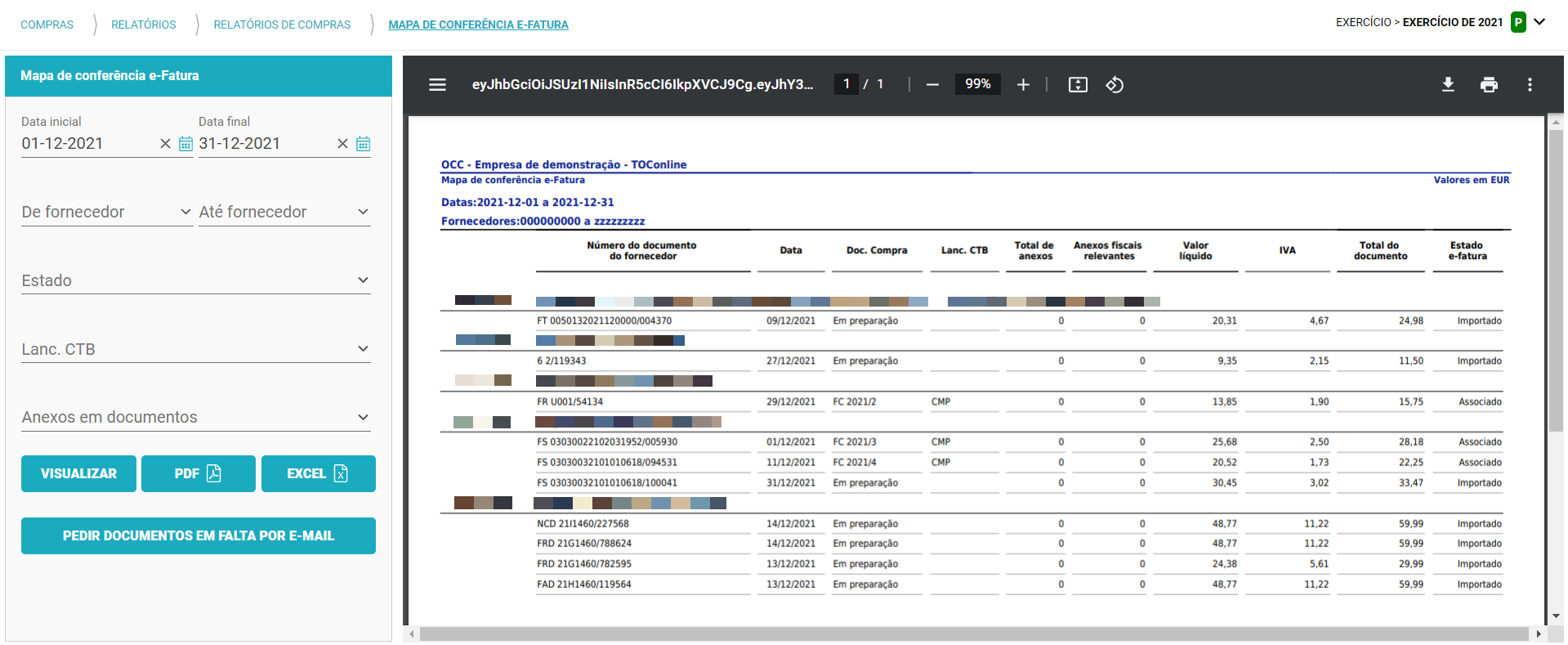
3. Selecionar os fornecedores/documentos pretendidos
Após análise e identificação dos fornecedores/documentos, o utilizador deve colocar o visto nos fornecedores/documentos pretendidos e selecionar a opção Enviar e-mail da empresa ou E-mail do fornecedor, consoante o pretendido.
Serão apresentados todos os documentos que não tenham anexo associado, pelo que, em empresas que não utilizam o Arquivo Digital no TOConline, o programa irá apresentar todos os documentos e deverá selecionar apenas os fornecedores pretendidos.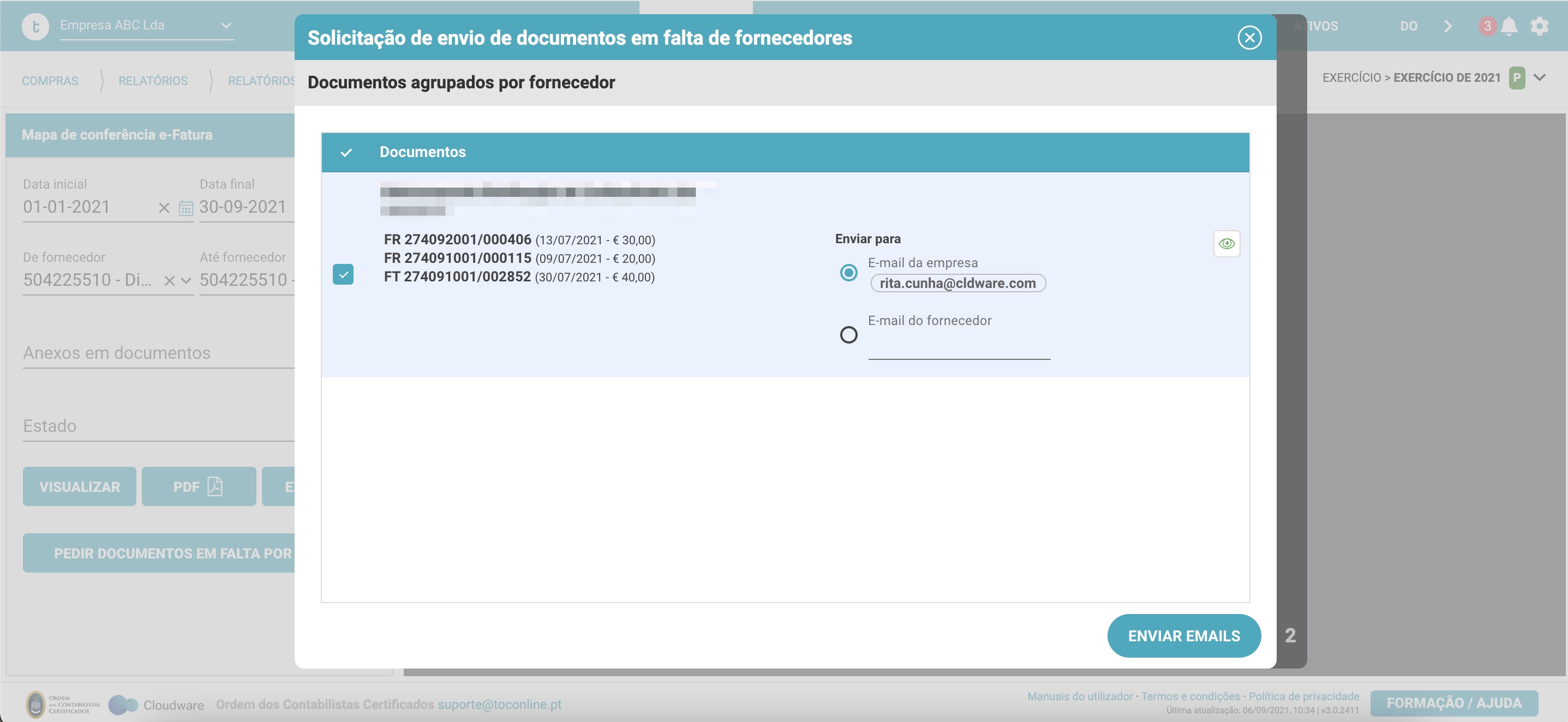
Clicando no botão de pré-visualização poderá pré-visualizar o e-mail que será enviado.
Para enviar o e-mail, deverá clicar em Enviar emails.
3.1. Pedido dos documentos diretamente à empresa:
Para estes pedidos o e-mail é enviado diretamente para o endereço identificado na ficha da empresa, que poderá ser consultada no menu Empresa > Configurações > Dados da Empresa. Pretendendo o envio para um endereço diferente do identificado, deverá proceder à alteração do endereço em causa no campo Email, na ficha da empresa.

No pedido enviado à empresa, selecionando mais do que um fornecedores/documentos, poderá proceder ao pedido de vários documentos de diferentes fornecedores num único e-mail.

No pedido dos documentos, é identificado o fornecedor, o número da fatura, a data de emissão e o valor do documento.
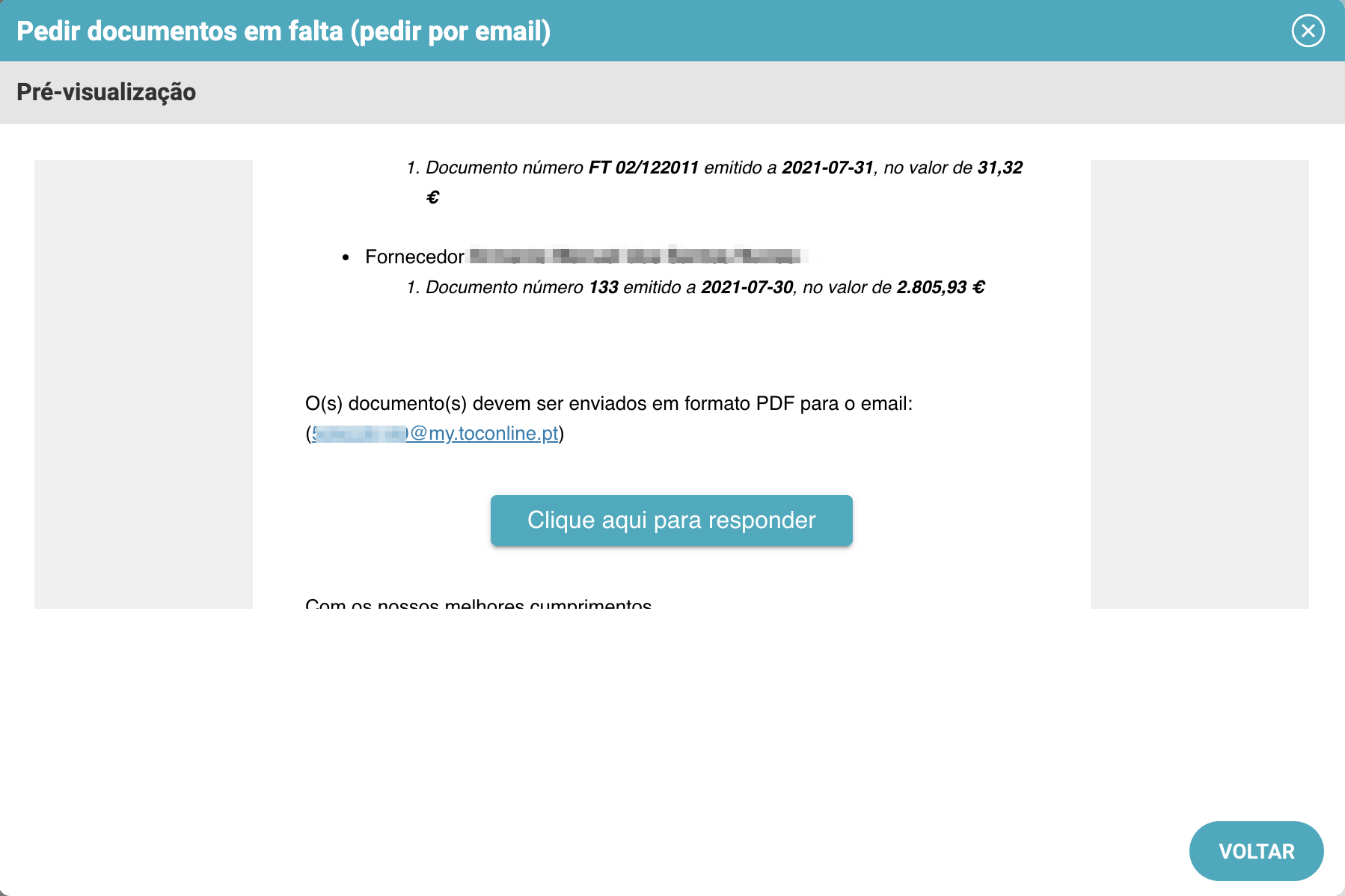
Juntamente com o pedido de documentos, é indicado o respetivo e-mail de resposta, para dar seguimento ao pedido.
Para as empresas que tenham o arquivo digital ativo, o endereço indicado será o endereço de envio direto para o arquivo digital do TOConline (nif@my.toconline.pt), para as empresas que ainda não tenham este módulo ativo, o endereço indicado será o do contabilista responsável pela empresa.
3.2. Pedido dos documentos diretamente ao fornecedor:
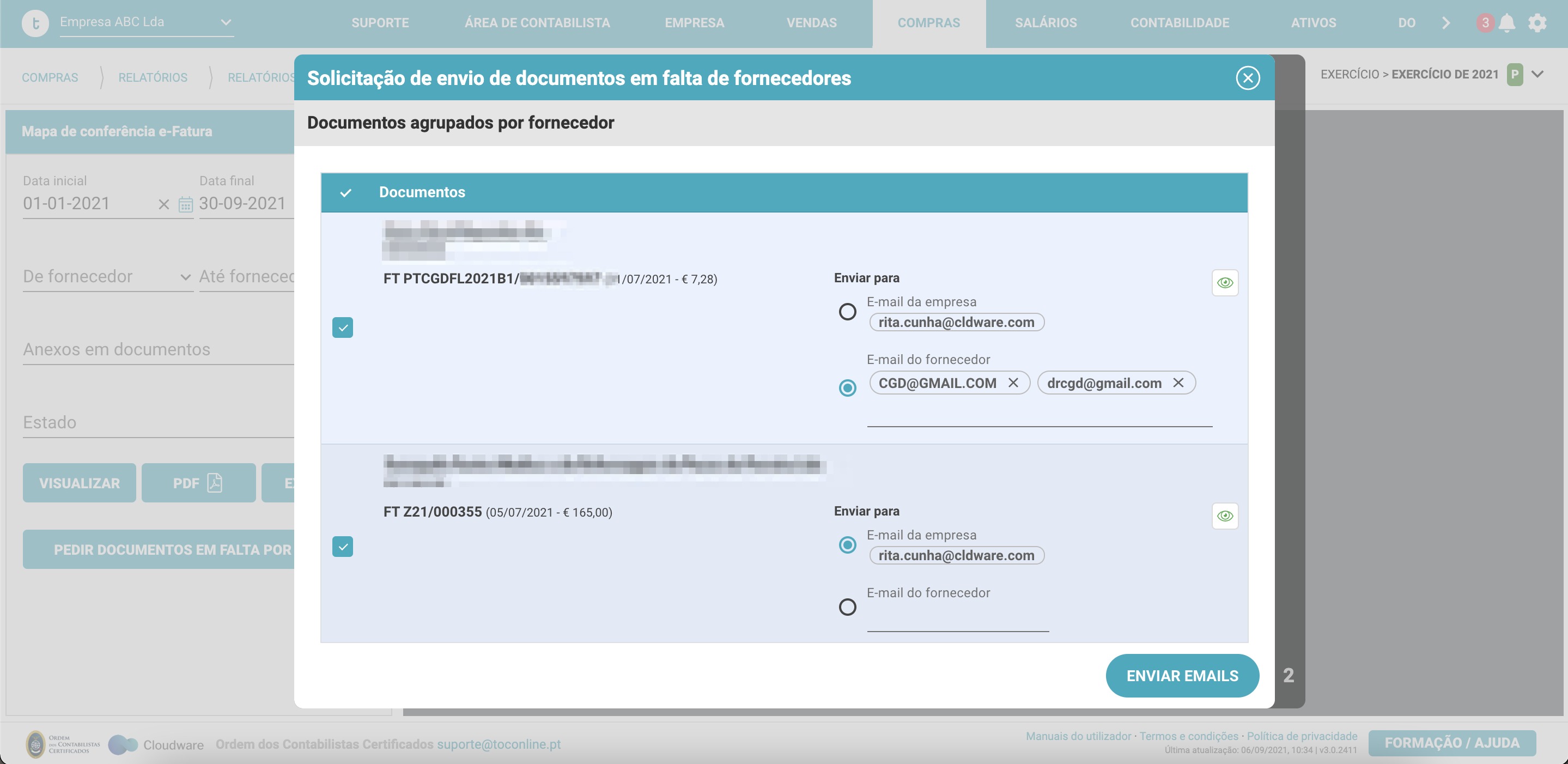
No envio do e-mail para o fornecedor, que poderá ser consultada no menu Empresa > Entidades > Fornecedores, caso a ficha do fornecedor já tenha preenchido o endereço, no campo E-mail, será este o endereço sugerido.

Poderá, no entanto, alterar o endereço sugerido, ou adicionar outros endereços.

Caso a ficha do fornecedor não tenha o endereço preenchido no campo E-mail, o mesmo deverá ser preenchido, manualmente, aquando da solicitação do envio dos documentos em falta, no campo E-mail do fornecedor.


Enviando o e-mail para um endereço que não consta na ficha do fornecedor, este endereço é gravado na ficha, no campo Outros Contatos, com o Tipo de contacto: Financeiro (troca de documentos).

Após este registo, nos pedidos de documentos, passarão a ser sugeridos os endereços definidos como Financeiro (troca de documentos).
Caso pretenda pré-preencher diretamente a ficha do fornecedor com o endereço pretendido para a solicitação de documentos em falta, bastará preencher o campo Tipo de contacto com Financeiro (troca de documentos).
4. Solicitar documentos através do menu do E-fatura
Também é possível usufruir desta funcionalidade através do menu Compras > Faturas > E-fatura. Aqui, na linha do documento importado, clicando na seta à direita da linha, deverá selecionar a opção Pedir anexo por email, para solicitar apenas o documento em causa, ou Pedir anexos deste mês por email, para solicitar todos os documentos do mês e fornecedor em causa, que ainda não tenham anexo associado.


Uma das operações que traz eficiência, automatização e rapidez ao procedimento de registo das faturas de compra e despesa é a importação e registo dos documentos a partir da informação constante no Portal e-Fatura.
O passo seguinte recomendado é a associação do anexo do documento ao seu registo no TOConline, utilizando a funcionalidade de Arquivo Digital, permitindo ao empresário e ao contabilista a sua consulta rápida em formato digital e o suporte documental ao respetivo lançamento na contabilidade.